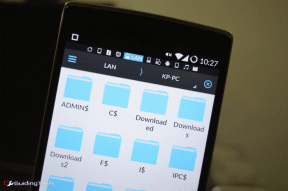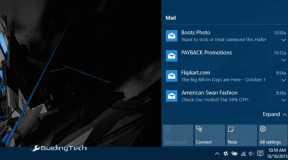Kaip sukurti įkrovos tinkintą „Windows 10“ ISO
Įvairios / / November 29, 2021
Neseniai „Microsoft“ išleido naują „Windows 10“ versiją (10041 versija) su daug naujų funkcijų ir stabilumo patobulinimai. Visiems tiems ankstyviems naudotojams ir tiems, kurie artimiausiu metu nori prie jo pereiti, šiandien parodysiu, kaip sukurti tinkintą „Windows 10“ ISO. Šis procesas automatizuos kai kuriuos diegimo veiksmus, leis perkelti visas norimas programas ir pašalins funkcijas bei komponentus, kad sumažintumėte diegimo dydį. Visa tai galima padaryti naudojant nemokamą programą WinReducer 10.

Vienintelis šio metodo trūkumas yra tas, kad norint paleisti programą reikia veikiančio „Windows 10“ diegimo. Jei nenorite įdiegti „Windows 10“ pagrindiniame kompiuteryje, galite įdiekite jį „VirtualBox“ sistemoje „Windows“ arba „Mac“..
Prieš pradėdami įsitikinkite, kad turite:
- „Windows 10“ techninė peržiūra ISO. Galite atsisiųsti iš čia.
- Naujausia versija WinReducer 10.
- Mažiausiai 25 GB laisvos vietos saugyklos diske, kad galėtumėte išsaugoti WinReducer 10 aplanką.
Puikus patarimas: Taip pat galite sukurti pasirinktinį „Windows 8/8.1“ ISO naudodami „WinReducer by vadovaudamiesi mūsų vadovu.
„Windows 10“ tinkinto ISO kūrimas
1 žingsnis: Atsisiuntę „WinReducer 10“, nukopijuokite WinReducer100 aplanką į diską, kurį turi bent 25 GB laisvos vietos. Aplanko viduje turite du poaplankius, NAMAI ir DARBAS. The NAMAI aplanke yra visi su programa susiję failai ir aplankai DARBAS aplanke yra visi su Windows ISO susiję failai.

2 žingsnis: Atidarykite programą spustelėdami WinReducer100.exe. Atsidarys dialogo langas, kuriame bus prašoma suaktyvinti Visą gyvenimą trunkantis VIP leidimas. Spustelėkite NE, kuriame bus parodytas kitas dialogo langas, kuriame bus rodoma konfigūracijos klaida. Spustelėkite GERAI, kuri pagaliau iškels šį langą.

3 veiksmas: Viduje konors KONFIGŪRACIJA langą, pastebėsite, kad visi jungikliai Programinės įrangos aptikimas dėžutės yra IŠJUNGTA. Turime juos pasukti ĮJUNGTA. Spustelėkite pavadinimą šalia kiekvieno mygtuko, kuris pradės atitinkamų failų atsisiuntimą ir parodys pranešimą „atsisiuntimas baigtas“.
Kai tai padarysite su visais penkiais mygtukais, jūsų KONFIGŪRACIJA langas turi atrodyti taip. Jei kuris nors iš atsisiuntimų nepavyksta, dar kartą atlikite aukščiau nurodytus veiksmus.

4 veiksmas: Atlikę aukščiau nurodytą veiksmą, uždarykite KONFIGŪRACIJA langas ir jūsų lauks naujas mažas langelis. Dabar prasideda pagrindinė užduotis, pirmiau minėta tik siekiant įsitikinti, kad WinReducer turi visus įrankius, kurių reikia ISO modifikavimui.

5 veiksmas: Šiame naujame lange spustelėkite Parinktys > ISO ir eikite į „Windows 10 ISO“ vietą. Bus pradėtas išgavimo procesas, kuris gali užtrukti. Baigę išgauti, spustelėkite Montuoti norėdami prijungti ISO failą. Atsidarys langas, kuriame atliekame pagrindinį ISO koregavimą.

6 veiksmas: Tinkinkite! „WinReducer“ apima daugybę parinkčių, kaip pakoreguoti ISO pagal savo skonį, tačiau kiekvienos parinkties paaiškinimas nepatenka į šio straipsnio taikymo sritį. Vietoj to išvardysime dažniausiai pasitaikančias parinktis, kurias galite naudoti norėdami sumažinti OS dydį ir automatizuoti kai kuriuos diegimo veiksmus.
Patekimas į nustatymus
Išankstiniai nustatymai: Šiame skirtuke galite perjungti Automatinis pašalinimo procesas pašalinti šiuos ISO komponentus / funkcijas. Visi tie apsaugos jungikliai, jei pasuko ĮJUNGTA, neleis iš ISO pašalinti reikalingų failų, reikalingų tų atitinkamų elementų veikimui.
Taigi, jei ateityje norite įdiegti MS Office, perjunkite Apsaugokite MS Office į ĮJUNGTA. Perjungti Apsaugokite svarbų failąs į ĮJUNGTA taip pat tuo atveju, jei jis pasuktas IŠJUNGTA.

Funkcijos: Čia galite pašalinti tam tikrus „Windows“ komponentus, kurių nenorite. Pavyzdžiui, jei niekada neketinate prijungti spausdintuvo / fakso aparato prie kompiuterio, galite pašalinti spausdintuvo ir fakso palaikymą. Bet jei nesate tikri dėl kurio nors komponento ar funkcijos funkcijos, saugiau jo nepašalinti.

Pašalinimo priemonė: Tai yra pagrindinė sritis, kurioje galite daug kirpti. Galite pašalinti nereikalingas kalbas ir klaviatūros palaikymą Dothraki (jei kalbate, aš jau esu jūsų gerbėjas) ir kitomis kalbomis, kurių jums nereikia. Galite pašalinti modernias vartotojo sąsajos programas (tikiuosi, kad to nepadarysite, nes per 10 jos labai patobulėjo), tvarkyklių palaikymą įrenginiams, kurių niekada neįdiegsite, temas ir kt. Čia pateiktos parinktys yra tikrai išsamios ir galite šiek tiek pasižvalgyti kitose srityse, kad pritaikytumėte ją pagal savo skonį.

Paslaugos: Panašiai čia galite pašalinti paslaugas, kurių jums nereikia, tačiau rekomenduoju per daug nesijaudinti su šiuo skyriumi, nebent esate „Windows“ ekspertas.

Sistema: Šiame skirtuke galite integruoti įvairias tvarkykles ir papildomos programos kuris bus įdiegtas automatiškai.
Pagal Integracija antriniame skirtuke galite įtraukti tvarkyklės failus ir naujinimus naudodami „WinReducer“ naujinimo įrankis norėdami gauti „Windows“ naujinimus. Pagal Vartotojo aplankai, Padėk savo Mano dokumentai aplankas ir apačioje „WinReducer Post“ diegimas, turėtumėte įtraukti aplanką, kuriame yra visi .exe (tik) programų, kurias norėtumėte įdiegti automatiškai, failus.

Be priežiūros: Šiame skirtuke galite automatizuoti daugumą diegimo užduočių ir sumažinti pelės paspaudimų skaičių. Pirma, perjunkite Suaktyvinkite neprižiūrimas parinktis į ĮJUNGTA. Įveskite atitinkamą informaciją apie Kompiuterio pavadinimas, serijos numeris, laiko juosta, maitinimo nustatymai, ekrano skiriamoji geba, sistemos kalba ir klaviatūra, vartotojo vardas ir slaptažodis, ir perjunkite priimti EULA į ĮJUNGTA. Yra ir kitų variantų, bet neturėtumėte su jomis susipainioti, jei nesate geikas.

7 veiksmas: Galiausiai, atlikę visus tinkinimus, spustelėkite Baigti > Taikyti, kuris pradės statybos procesą. Priklausomai nuo jūsų tinkinimo, ISO kūrimas gali užtrukti iki pusvalandžio. Savo ISO galite rasti DARBAS > ISO aplanką.

Išvada
Taigi taip galite sukurti tinkintą „Windows 10“ neprižiūrimą ISO su sumažintu diegimo dydžiu. Jei jums reikia papildomos pagalbos, nedvejodami kreipkitės į toliau pateiktą komentarų skyrių.